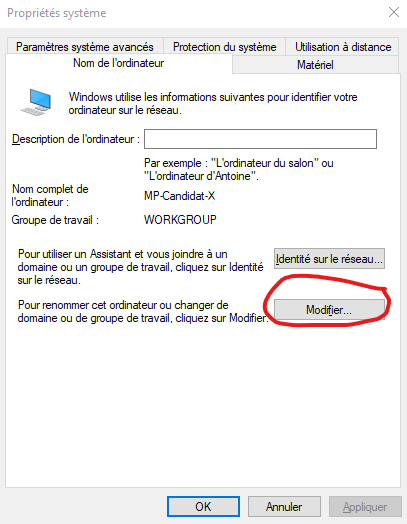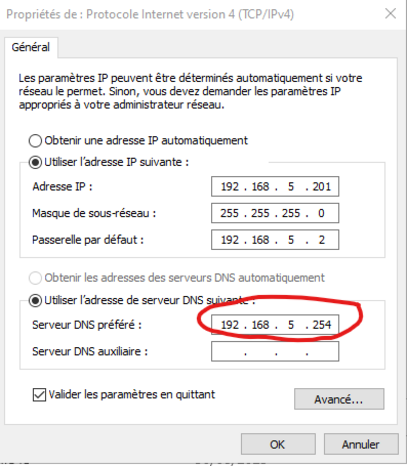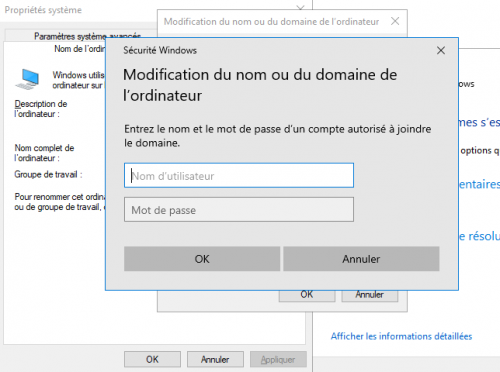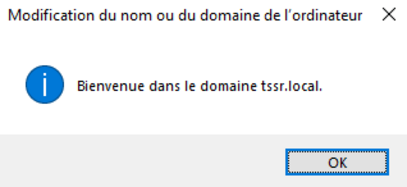-
Ajouter un poste Windows à un domaine Active Directory (ADDS)
Je me rends compte que j'ai oublié de faire ce tuto fort simple !
Tout d'abord, le rôle ADDS doit être correctement installé et configuré sur le serveur Windows.
Deuxièmement, le poste client doit pouvoir contacter le serveur Windows via le réseau.Je vous exhorte à ne pas changer le nom de votre poste client au même moment que la jonction au domaine. J'ai eu trop de mauvaises surprises en procédant ainsi.
Il est préferable de le faire AVANT et d'avoir redémarré.
1) Renommez votre poste client :
- Appuyez sur la touche windows puis tappez : sysdm.cpl (en entier, et sans erreur) puis tappez ENTRER.
cliquez sur Modifier comme ci-dessous.Entrez le nouveau nom pour votre machine, puis validez et redémarrez votre poste.
2) Configuration réseau :
- Appuyez sur la touche windows puis tappez : ncpa.cpl (en entier, et sans erreur) puis tappez ENTRER.
Cliquez droit sur la carte connectée permettant de joindre le serveur Windows, Propriétés, Protocole Internet Version 4 (TCP/IP), Propriétés, puis renseignez l'adresse IP du serveur Windows en tant que DNS 1.
cochez la case "Valider les paramètres en quittant".Validez puis refermez les propriétés de votre carte
3) Jonction au domaine :
- Appuyez sur la touche windows puis tappez : sysdm.cpl (en entier, et sans erreur) puis tappez ENTRER.
Cliquez sur Modifier (comme lorsque vous avez changé le nom de votre poste), puis entrez le nom du domaine à joindre :Si votre poste parvient à contacter le serveur windows, alors une fenêtre d'authentification va s'afficher :
Renseignez un utilisateur de l'AD, capable d'ajouter un poste, validez...
puis votre poste va redémarrer.
C'est fini. Tags : jonction, domaine, ajouter, poste, client, windows, ADDS, AD
Tags : jonction, domaine, ajouter, poste, client, windows, ADDS, AD
-
Commentaires